Vi elsker å bruke meldingsapper som Telegram, men det kan være distraherende å hele tiden søke etter telefonen din når du vil sende en morsom GIF eller svare på en melding. Heldigvis kan du enkelt få tilgang til Telegram fra datamaskinens nettleser eller Android-apper på større enheter. Vi viser deg hvordan du bruker Telegram på en Chromebook eller nettbrett, slik at du kan la telefonen ligge i lommen, vesken eller på laderen.
Hvordan bruke Telegram-meldingsappen på en Chromebook eller nettbrett
-
Klikk eller trykk på appstarter (den lille sirkelen) nederst til venstre på Chromebook-skjermen.
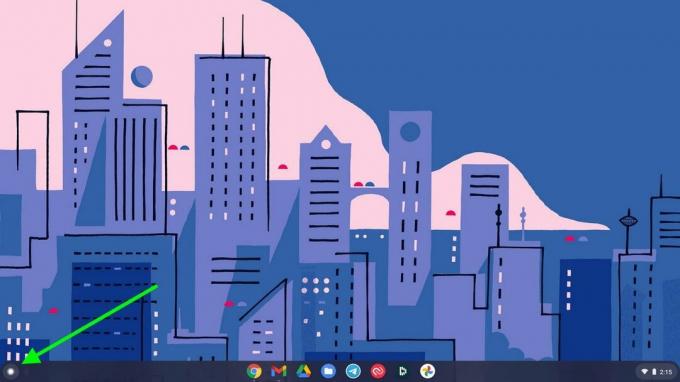 Kilde: Android Central
Kilde: Android Central -
Klikk eller trykk på Google Play Butikk-app.
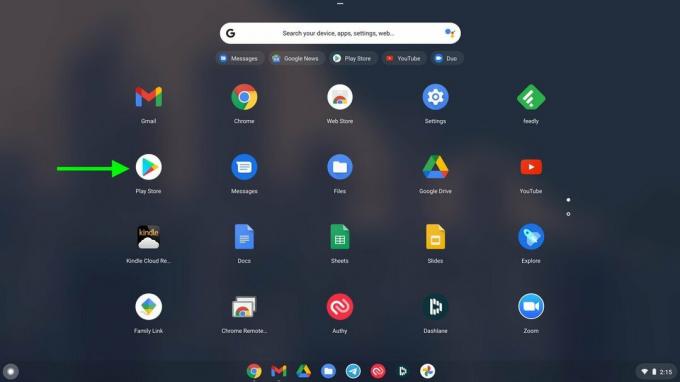 Kilde: Android Central
Kilde: Android Central -
I søkefeltet, se etter Telegram.
 Kilde: Android Central
Kilde: Android Central -
Klikk eller trykk for å installer appen.
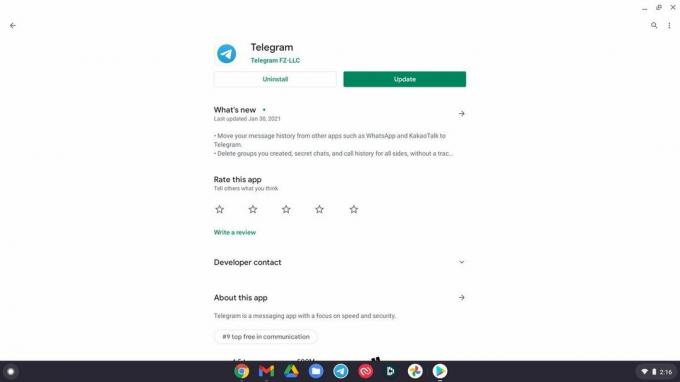 Kilde: Android Central
Kilde: Android Central -
Når appen er installert, bare Logg Inn og begynn å sende meldinger til vennene dine!
 Kilde: Android Central
Kilde: Android Central
Denne prosessen forklarer hvordan du finner, laster ned og bruker Telegram-appen på noen av beste Chromebook
som Lenovo Flex 5, og prosessen er lik på MacOS og Windows. Men hvis du ikke vil rote med en app, kan du ha omtrent den samme opplevelsen ved å bare få tilgang til Telegram gjennom nettleseren din.VPN-avtaler: Lifetime-lisens for $ 16, månedlige planer til $ 1 og mer
Hvordan bruke Telegram-meldingsappen fra en nettleser
- Skriv inn web.telegram.org for å logge på Telegram-kontoen din.
- Skriv inn din telefonnummer.
-
Klikk Neste.
 Kilde: Android Central
Kilde: Android Central - Telegram vil sende deg en to-faktor autorisasjonskode via SMS. Skriv inn koden din her.
-
Klikk Neste.
 Kilde: Android Central
Kilde: Android Central -
Når du er logget inn, kan du start meldinger borte!
 Kilde: Android Central
Kilde: Android Central
Dette er et godt alternativ for de som bare vil sjekke Telegram-meldingene sine raskt eller som ikke kan eller ikke vil installere en app på enheten. Det er ikke så pent eller så fullverdig som appalternativet, men det blir jobben gjort.

14-tommers Chromebook fikk ikke mye kjærlighet i 2020, men 2021 er her, og Acer gir oss akkurat det vi trenger rett utenfor porten: en rimelig pakke med nok kraft for de fleste fulle arbeidsbelastninger og formfaktoren for 2-i-1 berøringsskjerm som tilpasser seg hvilket miljø du arbeider ut fra disse dager.

5G er ikke bare for telefoner. Snapdragon X65-modemet er også klart for neste evolusjon av 5G og vil bidra til å få det til.

Galaxy S21 Ultra tilbyr den ultimate luksusopplevelsen, med fire utrolige kameraer og en bransjeledende skjerm. Det er et kjærlighetsbrev til Samsungs mest entusiastiske kunder, og tillegg av S Pen-støtte kan til og med trekke inn mangeårige notatlojalister.

Berøringsskjermer er flotte alene, men en penn gjør ting enda bedre når du er lei av å smøre opp skjermen eller fingre fingrene på feil berøringsmål. Styli kommer i hundrevis av varianter, men disse er de beste USI og kapasitive stylene for Chromebook.
